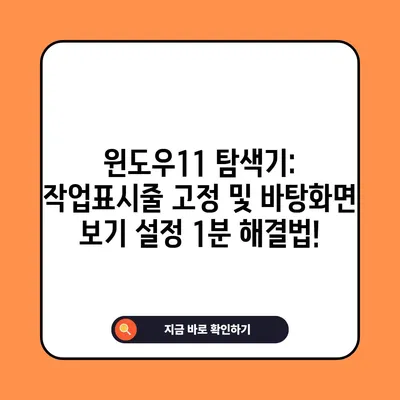윈도우11 탐색기 작업표시줄 고정 및 바탕화면 보기 버튼 설정 1분 해결 방법
윈도우11 탐색기 작업표시줄 고정 방법과 바탕화면 보기 버튼 설정을 통해 사용자 경험을 개선하고, 보다 효율적으로 작업을 수행할 수 있습니다. 이 포스팅에서는 이러한 기능을 1분 이내에 해결할 수 있는 방법을 자세히 설명합니다.
윈도우11 탐색기 작업표시줄 고정시키기
윈도우11은 이전 버전과 비교했을 때 사용자 인터페이스가 대폭 변화했습니다. 사용자는 이제 시작 메뉴에서 파일 탐색기에 접근해야 하며, 이는 특히 파일 작업이 많은 사용자에게는 불편할 수 있습니다. 작업 표시줄로의 직접 접근이 가능하면 이러한 불편함을 일부 해소할 수 있습니다.
작업표시줄 고정은 사용자가 파일 탐색기를 빠르게 여닫을 수 있도록 돕는 중요한 기능입니다. 아래의 절차를 통해 쉽게 작업표시줄에 파일 탐색기를 고정할 수 있습니다.
- 시작 메뉴 열기: 작업 표시줄에 있는 Windows 로고(시작 버튼)를 클릭하거나, 키보드의 Windows 키를 누릅니다.
- 파일 탐색기 찾기: 시작 메뉴가 열리면 파일 탐색기를 찾아서 마우스 오른쪽 버튼을 클릭합니다.
- 작업 표시줄에 고정: 나타난 옵션에서 작업 표시줄에 고정을 선택합니다.
이제 작업 표시줄에 파일 탐색기 아이콘이 고정되어, 언제든지 즉시 접근할 수 있는 환경이 조성됩니다. 아래 표는 이 과정을 정리한 것입니다.
| 단계 | 설명 |
|---|---|
| 1단계: 시작 메뉴 열기 | Windows 로고 클릭 또는 Windows 키 누르기 |
| 2단계: 파일 탐색기 찾기 | 파일 탐색기를 찾아 마우스 오른쪽 클릭 |
| 3단계: 작업 표시줄에 고정 | 작업 표시줄에 고정 선택 |
추가로, 고정된 파일 탐색기를 제거하고 싶다면, 해당 아이콘 위에서 마우스 오른쪽 버튼을 클릭하고 작업 표시줄에서 제거를 선택하면 됩니다. 아이콘들은 드래그하여 재배치할 수 있어, 사용자들이 원하는 대로 작업 환경을 개인화할 수 있는 장점도 가지고 있습니다.
이와 같은 고정 설정은 마이크로소프트의 공식 지원 페이지에서도 안내되고 있으며, 작업 환경을 보다 사용자 친화적으로 만들어줄 것입니다.
💡 LD플레이어로 최적의 게임 환경을 만드는 팁을 알아보세요. 💡
윈도우11 바탕화면 보기 버튼 표시 설정
윈도우11 사용자들은 종종 바탕화면 보기 버튼이 작동하지 않는 문제를 경험하곤 합니다. 이 기능은 생산성을 높이는데 중요한 역할을 하므로, 사용자가 이 버튼을 활성화하는 방법을 즉시 알아야 합니다. 아래의 절차를 통해 바탕화면 보기 버튼을 활성화할 수 있습니다.
- 작업표시줄 접근: 마우스를 작업 표시줄의 빈 공간에 가져가고, 오른쪽 클릭하여 작업표시줄 설정을 선택합니다.
- 작업 표시줄 동작 확인: 설정 창에서 작업표시줄의 동작 항목을 찾아 설정 여부를 확인합니다.
- 바탕화면 보기 버튼 활성화: 작업 표시줄의 맨 모서리를 선택하여 바탕 화면을 표시합니다. 옵션에 체크를 해야 합니다.
아래 표는 이 과정을 간략히 정리한 것입니다.
| 단계 | 설명 |
|---|---|
| 1단계: 작업표시줄 설정 접근 | 작업 표시줄 빈 곳에서 오른쪽 클릭 후 작업표시줄 설정 선택 |
| 2단계: 작업 표시줄 동작 확인 | 작업표시줄의 동작 항목 찾기 |
| 3단계: 버튼 활성화 | 작업 표시줄의 맨 모서리를 선택 체크 설정 |
위의 설정 과정을 마친 후, 작업표시줄 오른쪽 끝에 바탕화면 보기 버튼이 나타납니다. 이 버튼은 매우 유용하며, 종종 모든 열린 창을 최소화하여 빠르게 바탕화면으로 전환하고 싶을 때 사용할 수 있습니다.
만약 버튼이 여전히 나타나지 않는 경우, 키보드 단축키 Windows + D를 사용하는 것도 한 가지 방법입니다. 이 단축키는 모든 열린 창을 최소화하고 즉시 바탕화면을 보여주는 기능을 수행하며, 이전 버전의 윈도우에서도 동일하게 사용되었습니다.
💡 윈도우11 언어팩 단축키 설정의 모든 비밀을 알아보세요! 💡
결론
💡 윈도우11의 숨겨진 기능을 지금 바로 알아보세요! 💡
이번 포스팅에서는 윈도우11의 탐색기 작업표시줄 고정 방법과 바탕화면 보기 버튼의 활성화 방법에 대해 상세히 알아보았습니다. 이러한 기능들은 사용자 경험을 향상시키고, 작업 효율성을 높이는 데 큰 도움이 됩니다. 여러분이 파일 작업을 자주 한다면, 지금 바로 이 설정을 적용해보시기 바랍니다.
자주 묻는 질문과 답변
- 윈도우11 탐색기 작업표시줄 고정이 왜 중요한가요?
-
작업표시줄 고정은 사용자가 파일 탐색기에 빠르게 접근할 수 있도록 도와줍니다. 특히 작업이 빈번한 경우, 시간을 절약할 수 있습니다.
-
바탕화면 보기 버튼이 사라졌어요. 어떻게 해야 하나요?
-
먼저 작업표시줄 설정을 확인하여 해당 버튼이 활성화되어 있는지 체크해야 합니다. 필요하다면, 설정에서 다시 활성화하십시오.
-
단축키로도 바탕화면에 빠르게 접근할 수 있나요?
-
그렇습니다!
Windows + D단축키를 사용하면 모든 열린 창을 최소화하고 바탕화면으로 즉시 전환할 수 있습니다. -
이 설정이 적용되지 않을 경우 어떻게 하나요?
- 시스템 재시작 후에도 설정이 반영되지 않으면, 윈도우 업데이트를 확인하거나, 지원팀에 문의하는 것이 좋습니다.
위의 포스팅은 윈도우11의 탐색기 작업표시줄 고정 및 바탕화면 보기 버튼 설정 방법을 상세히 설명하며, 사용자가 이러한 기능을 레파토리에 추가할 수 있도록 안내합니다.
윈도우11 탐색기: 작업표시줄 고정 및 바탕화면 보기 설정 1분 해결법!
윈도우11 탐색기: 작업표시줄 고정 및 바탕화면 보기 설정 1분 해결법!
윈도우11 탐색기: 작업표시줄 고정 및 바탕화면 보기 설정 1분 해결법!